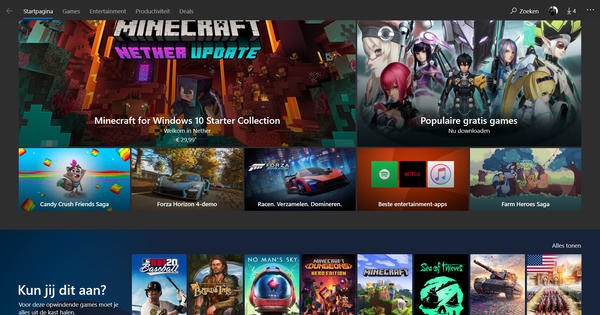Ang mga Philips Hue lamp ay maaaring magpakita ng milyun-milyong kulay, kaya mayroon kang perpektong liwanag para sa bawat okasyon. Magagawa mo ito nang manu-mano, ngunit sa bagong Hue Sync app para sa Windows at Mac maaari mo ring awtomatikong i-synchronize ang mga ilaw sa mga pelikula, laro, at musika. Katulad ng Ambilight TV. Basahin kung paano.
Ipinapalagay namin na na-install mo na ang isang hanay ng mga Hue lamp at ang Hue Bridge ay nasa parehong network ng iyong computer. Kung hindi ka pa ganoon kalayo, ipinapayong mag-invest sa isang Hue Starter Kit (humigit-kumulang 160 euros). Binubuo ito ng tulay, switch at tatlong kulay na Hue lamp. Maaari mo itong i-set up sa pamamagitan ng Philips Hue app.
Gumawa ng entertainment room
Sa Hue app, i-tap ngayon Mga institusyon, pagkatapos Mga lugar ng libangan. I-tap ang opsyon dito Gumawa ng entertainment space. Pumili ng isa sa mga silid na na-set up mo na sa panahon ng pag-install ng mga lamp, at i-tap Sumakay ka na. Sa susunod na screen, tingnan ang mga ilaw na gusto mong i-sync sa loob ng kwartong ito, na sinusundan ng Sumakay ka na at Ang mga lamp ay handa na.
Ngayon i-drag ang mga icon ng lampara sa tamang lugar, upang tumutugma ang mga ito sa kung nasaan sila sa iyong sala / kwarto / opisina. I-tap ang Test room upang tingnan kung ang lahat ng mga ilaw ay nakatakda nang tama. Pagkatapos ay i-tap Perpektong nakatutok at pagkatapos ay sa Naintindihan para kumpletuhin ang bahaging ito ng setup ng Hue Sync.


I-install ang Hue Sync at i-sync ang mga ilaw
Ngayon pumunta sa Hue site at i-download ang Hue Sync App para sa Windows o macOS. Sundin ang wizard upang mai-install ang program, na magsisimula kaagad. mag-click sa Hanapin ang Bridge at maghintay ng ilang sandali hanggang sa matagpuan ang Bridge sa iyong network. Sumang-ayon sa mga tuntunin ng paggamit at i-click Para ikonekta. Pagkatapos ay pumunta sa iyong Bridge at pindutin ang malaki, bilog na PushLink na button. Nakakonekta na ngayon ang iyong Hue Bridge sa iyong PC.
Ang natitira na lang ay piliin ang entertainment space na kakagawa mo lang sa mobile app. Pagkatapos ay bubukas ang Sync app at maaari mong hayaang makulay ang mga lamp gamit ang musikang pinakikinggan mo, mga larong nilalaro mo o mga pelikulang pinapanood mo. Kinukuha namin ang huli bilang isang halimbawa.


mag-click sa Video at pagkatapos ay sa Simulan ang pag-sync. Mapapansin mo na ngayon na ang mga kulay ng iyong mga Hue lamp ay tumutugma sa mga kulay ng larawan. Maaari mong ayusin ang intensity nito sa apat na degree. Kapag nakikinig sa musika, mayroon kang dagdag na opsyon, lalo na ang pagtukoy sa paleta ng kulay. Maaari kang pumili mula sa limang magkakaibang. mag-click sa Ihinto ang pag-sync kapag gusto mong buksan muli ang iyong mga ilaw gaya ng dati.
Sa wakas, tingnan natin Mga institusyon, kanang itaas. Kung ang iyong PC ay hindi ang pinakamabilis, maaari mo Mga pangkalahatang kagustuhan tukuyin kung gaano karaming CPU power ang pinapayagang gamitin ng app. Maaari mo ring itakda dito kung awtomatikong magsisimula ang Hue Sync.
Pukyutan Mga kagustuhan sa pagpapakita maaari mong buksan kapag nakikipag-usap ka sa maraming monitor/TV, at sa ibaba Mga shortcut key maaari mong - oo - magtakda ng mga keyboard shortcut para sa ilang partikular na function ng Sync. Sa ganitong paraan pinapataas mo ang ningning o itinigil ang pag-synchronize sa loob ng ilang keystroke, madaling gamitin!